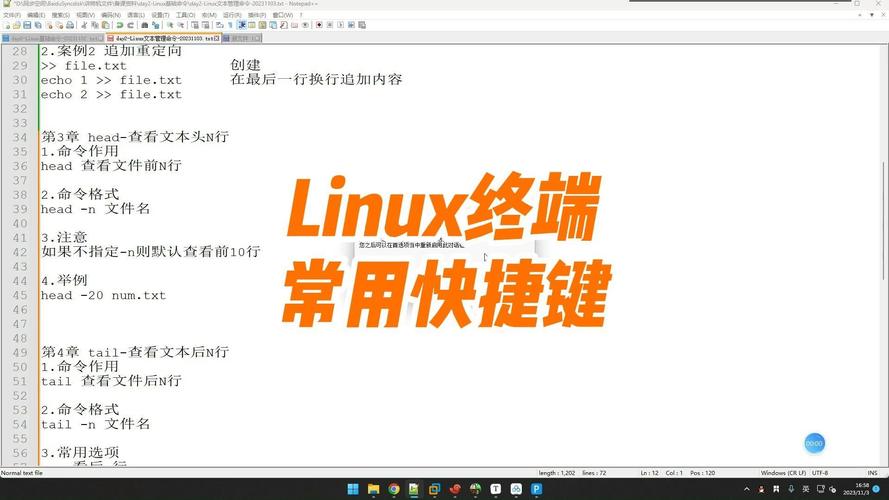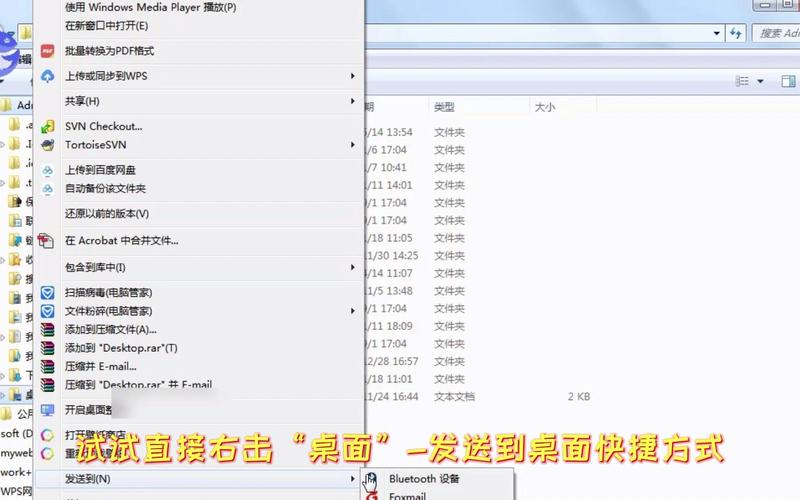解决Linux桌面版打开终端快捷键无响应问题
解决Linux桌面版打开终端快捷键无响应问题的方法有多种。检查快捷键设置是否正确,确保未被其他程序占用。尝试使用其他终端模拟器,如GNOME终端或Konsole等。检查系统设置中的快捷键冲突,并尝试重新启动系统或注销并重新登录用户账户。如果问题仍然存在,可以尝试更新或重新安装终端模拟器或相关软件包。如果以上方法均无效,可能需要检查硬件设备或寻求专业帮助。
Linux桌面版:终端快捷键失效的排查与修复
在Linux桌面版系统中,终端是用户与系统交互的重要窗口,而通过快捷键快速打开终端更是提升工作效率的必备技能,当用户发现Linux桌面版的终端快捷键无法响应时,可能会感到困惑和不便,本文将针对这一问题进行详细的解析,帮助用户找到问题的根源并解决这一难题。
问题概述
我们需要明确问题的现象,当用户在Linux桌面版系统中尝试使用预设的终端快捷键(如Ctrl+Alt+T)时,系统无任何响应,无法快速打开终端窗口,这可能是由于多种原因造成的,包括但不限于系统设置问题、快捷键冲突、软件故障等。
排查与修复
1、检查系统设置
我们需要检查系统的设置,确保终端快捷键没有被禁用或更改,在大多数Linux桌面环境中,如GNOME、KDE或XFCE等,都可以在系统设置中找到键盘设置或快捷键设置项,在这些设置中,我们可以查看并修改终端的快捷键设置。
(1)GNOME桌面环境:打开“设置”(Settings)-> “设备”(Devices)-> “键盘”(Keyboard),在“快捷键”(Shortcuts)标签下找到“应用程序和工具”(Application and Tools),检查终端的快捷键设置。
(2)KDE桌面环境:打开“系统设置”(System Settings)-> “常规设备”(General Devices)-> “键盘”(Keyboard),在“快捷键”(Shortcuts)中查找并修改终端的快捷键。
2、排除快捷键冲突
如果系统设置中的快捷键没有问题,那么可能是由于其他软件或应用程序占用了该快捷键,我们需要检查并排除可能的快捷键冲突,可以通过在系统设置中逐一测试其他可能的快捷键组合,或者使用第三方工具(如“键盘布局检测工具”)来检测并解决冲突。
3、重新安装终端软件
如果以上两种方法都无法解决问题,那么可能是由于终端软件本身的问题,我们可以尝试重新安装终端软件来解决问题,具体步骤因不同的Linux发行版而异,但通常可以通过包管理器(如apt、yum等)来卸载并重新安装终端软件。
4、检查硬件问题
如果以上方法都无法解决问题,那么可能是由于硬件问题导致的,键盘故障或系统故障等,我们可以尝试使用其他应用程序或工具来检查硬件是否正常工作,或者联系专业的技术支持人员来帮助诊断和解决问题。
预防措施
为了避免类似问题的再次发生,我们可以采取以下预防措施:
1、定期备份系统设置和重要数据,以便在出现问题时可以快速恢复。
2、定期更新系统和软件,以修复已知的bug和漏洞。
3、使用稳定的Linux发行版和软件版本,以减少出现问题的可能性。
4、了解并熟悉系统的设置和操作方法,以便在出现问题时能够快速找到解决方案。
5、避免随意更改系统设置和安装未知的软件,以减少潜在的风险。
本文针对Linux桌面版打开终端快捷键无响应的问题进行了详细的解析和修复方法的介绍,通过检查系统设置、排除快捷键冲突、重新安装终端软件等方法,大多数问题都可以得到解决,我们也提到了预防措施,以避免类似问题的再次发生,希望本文能够帮助用户更好地使用Linux桌面版系统,提高工作效率和体验。